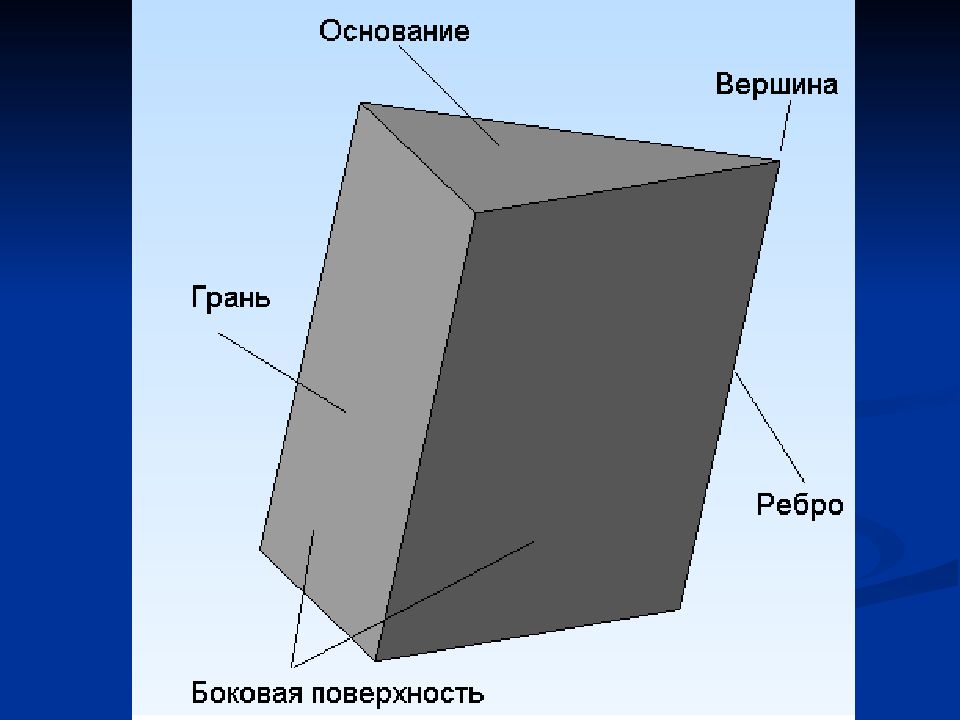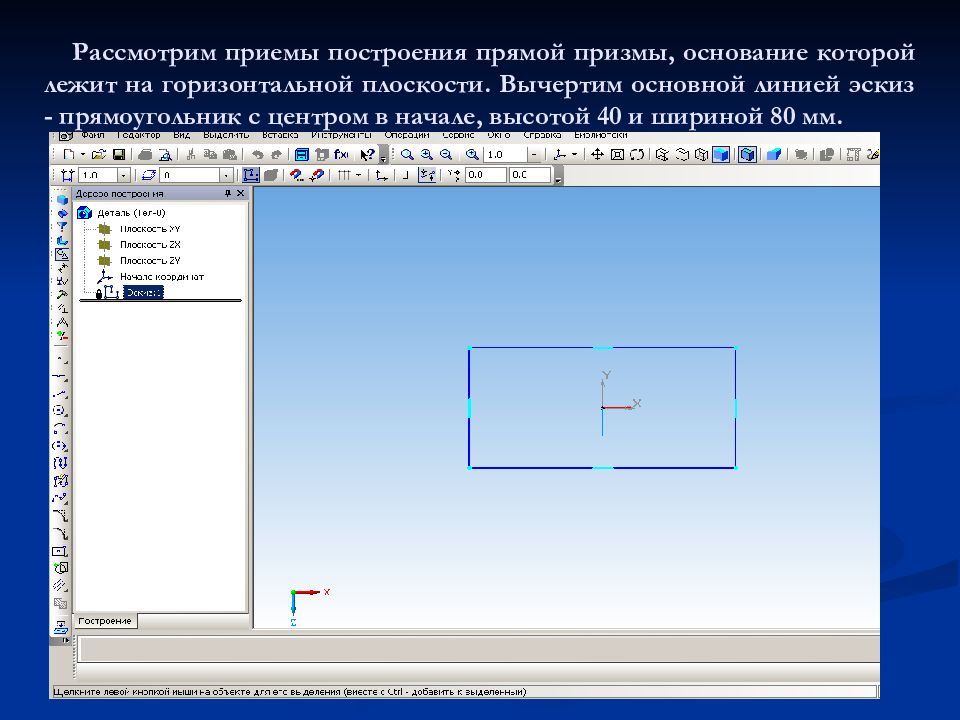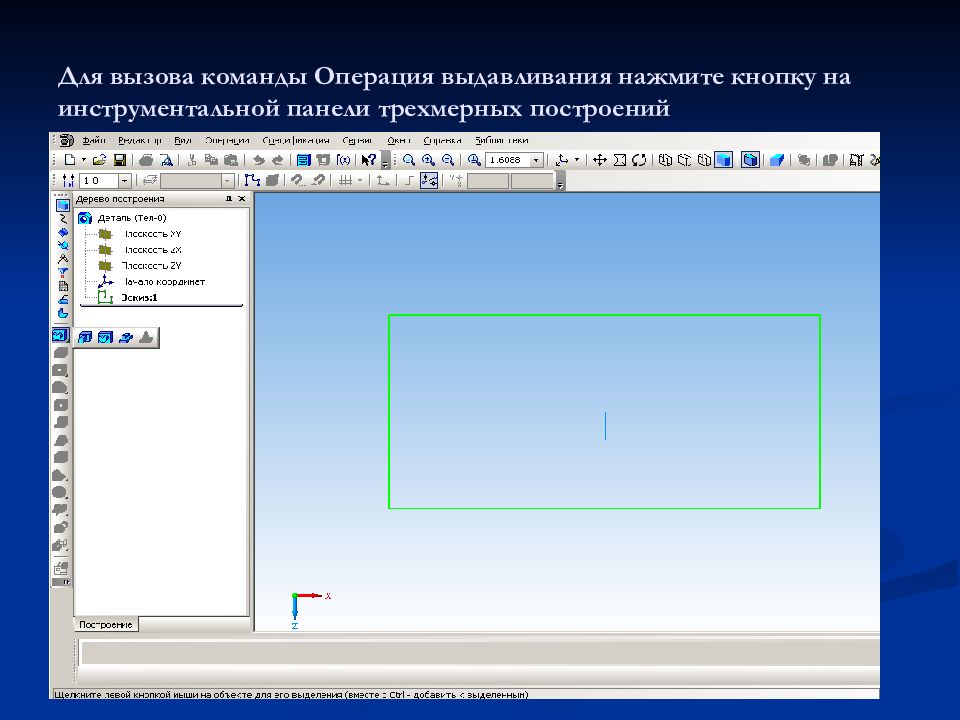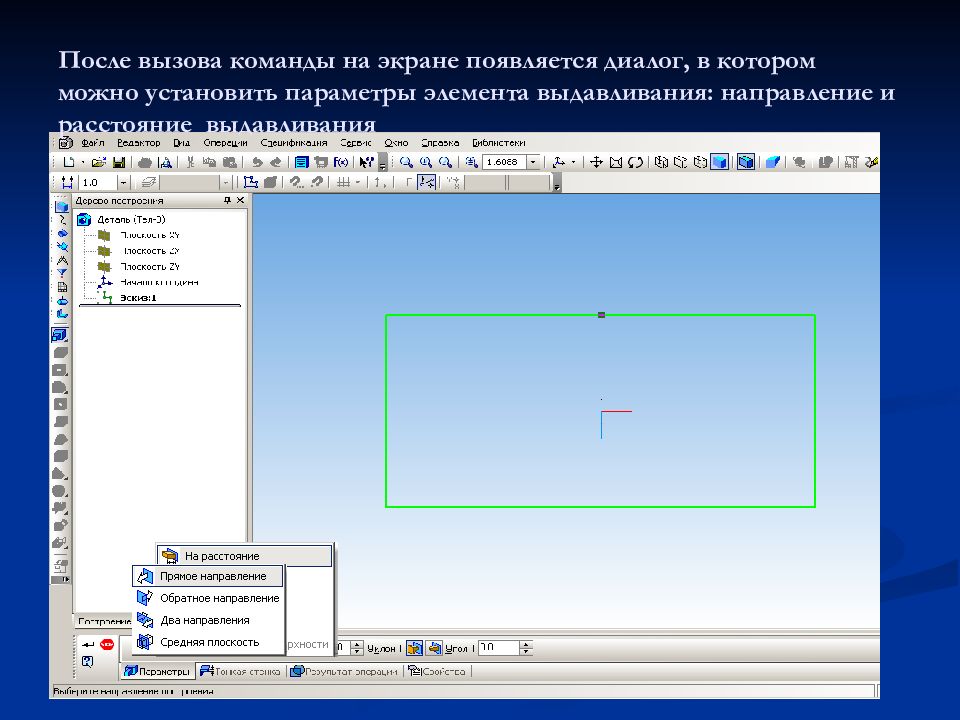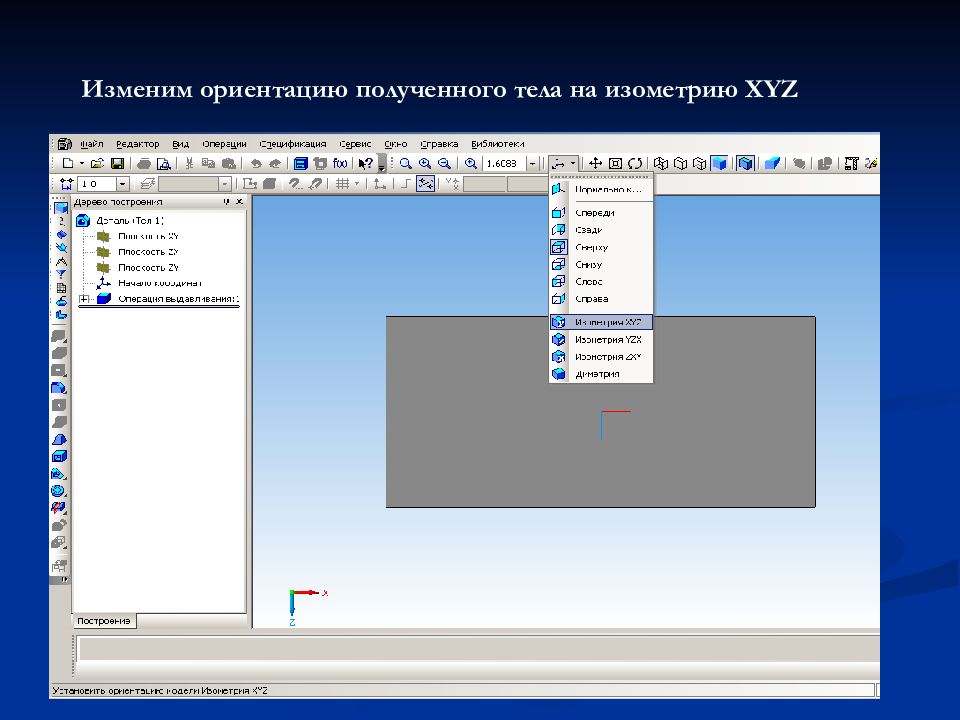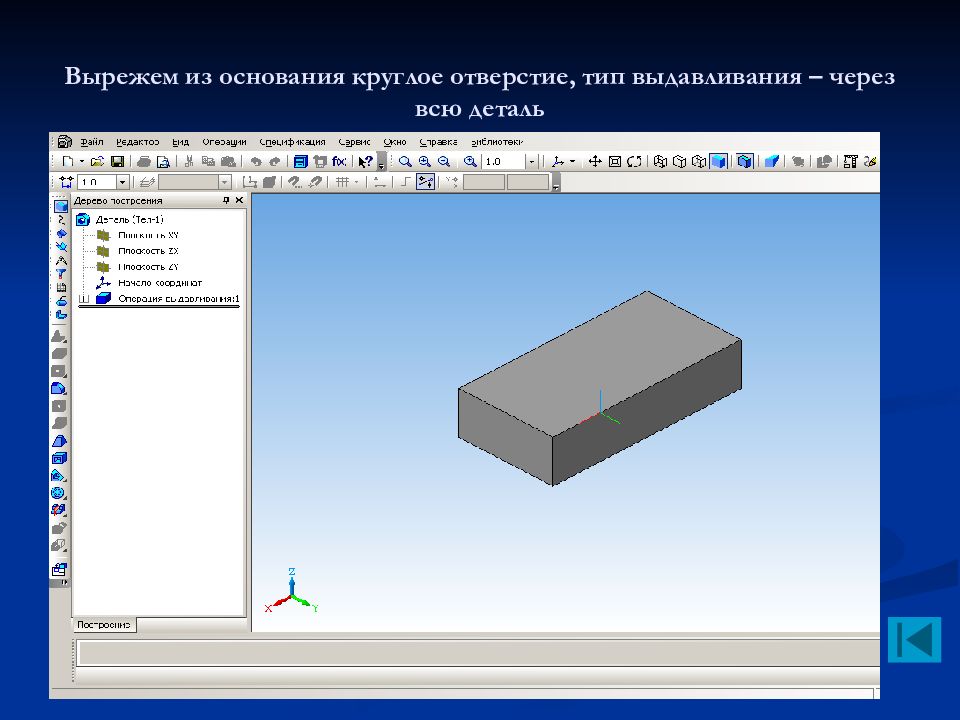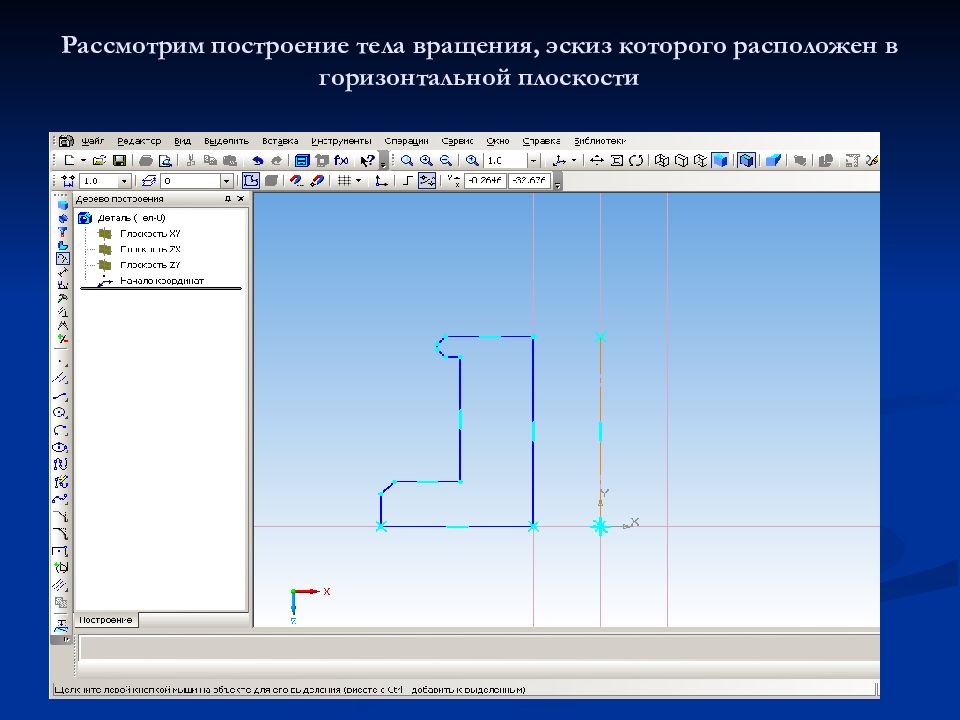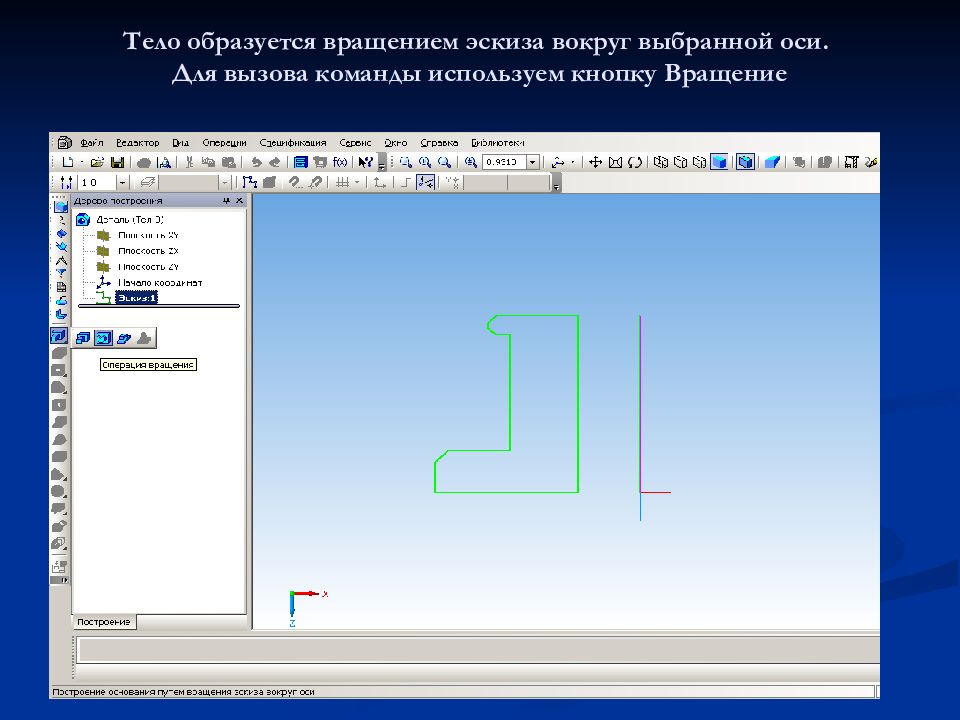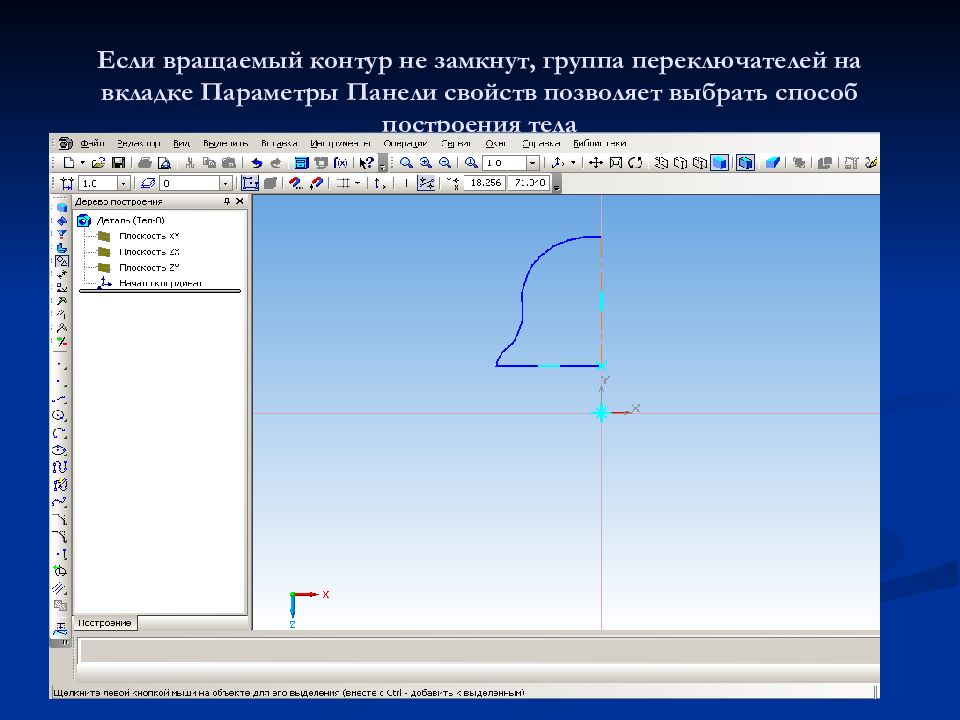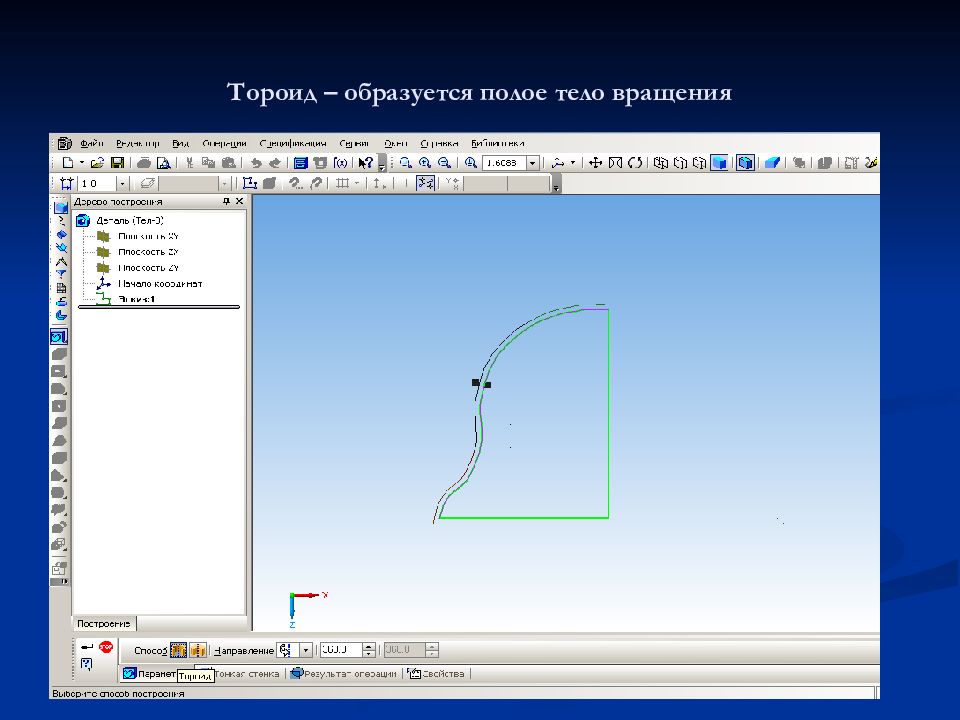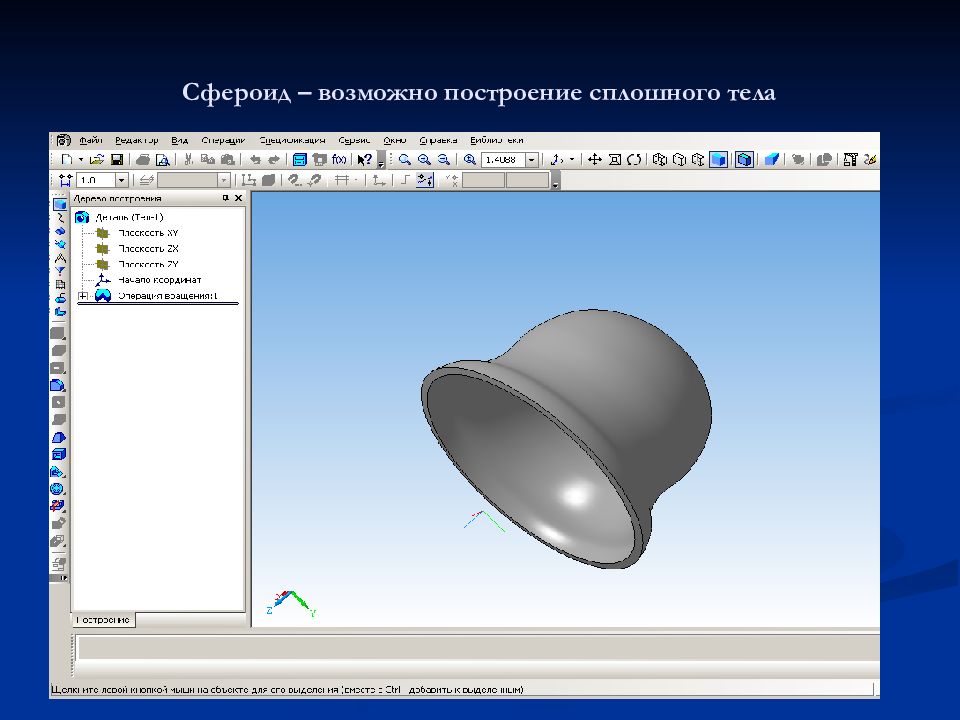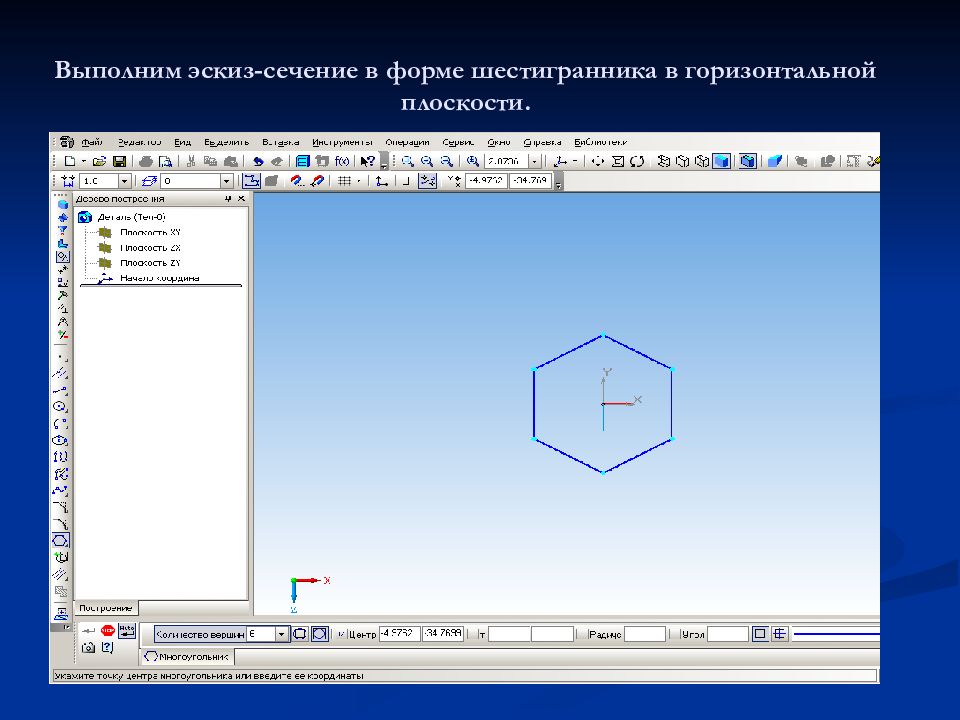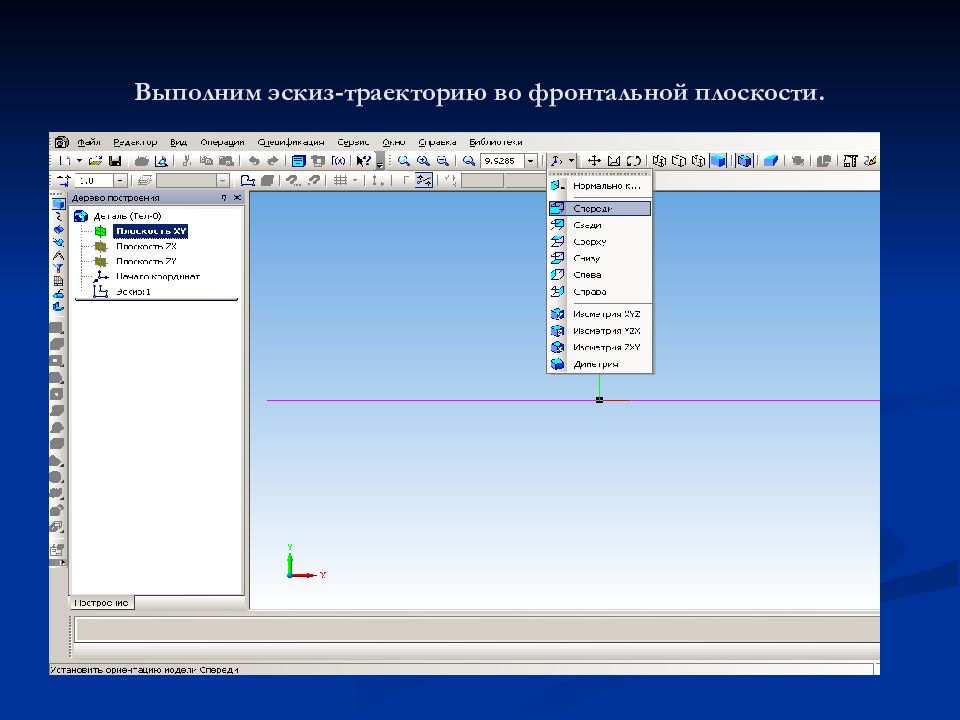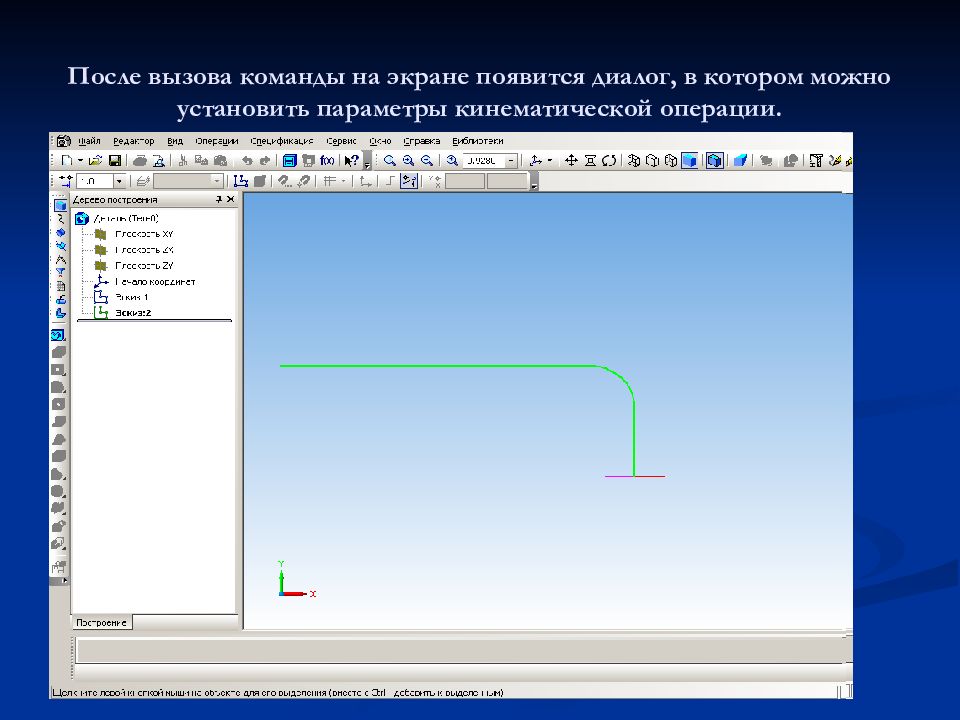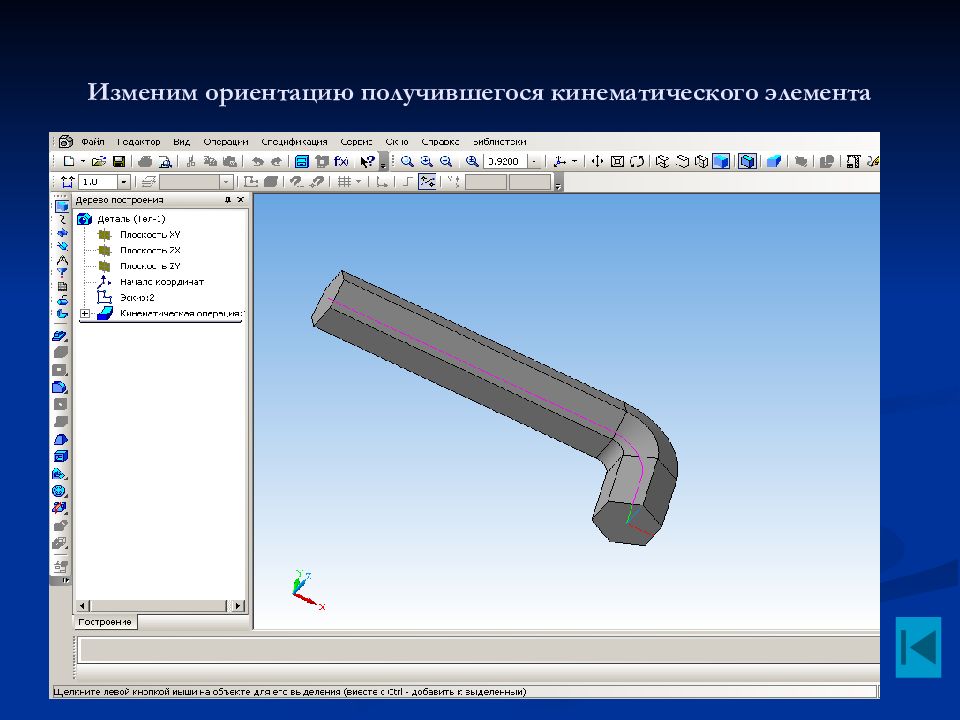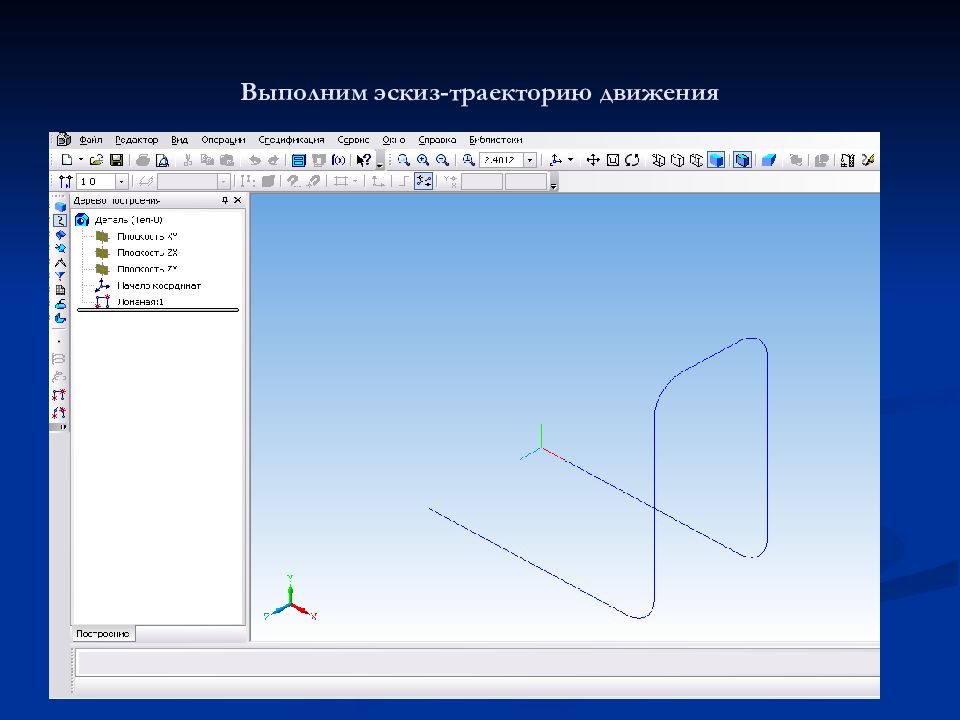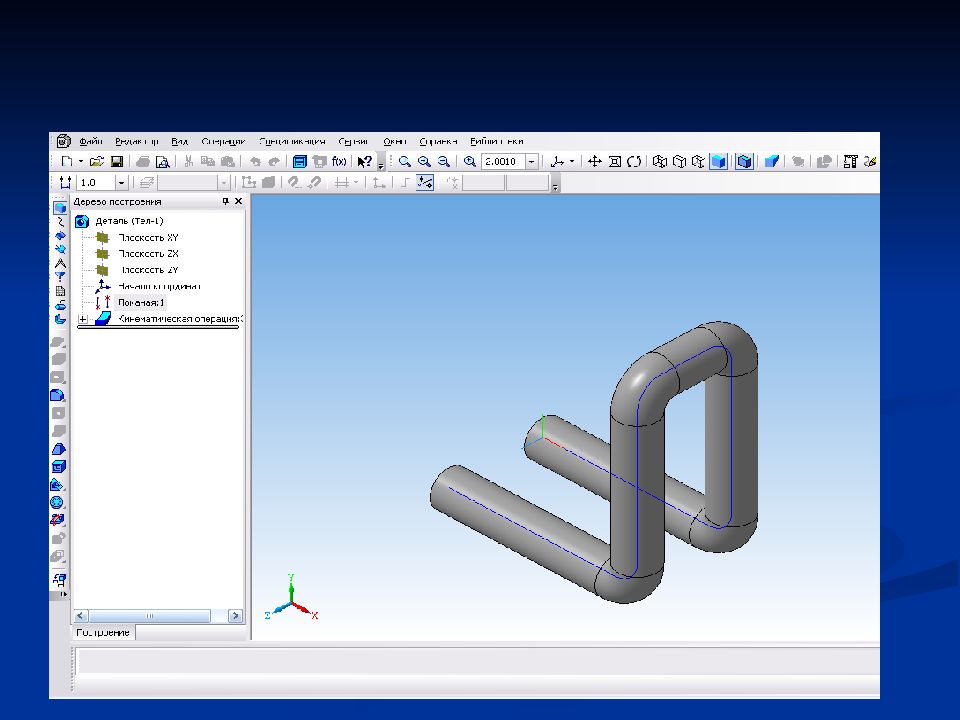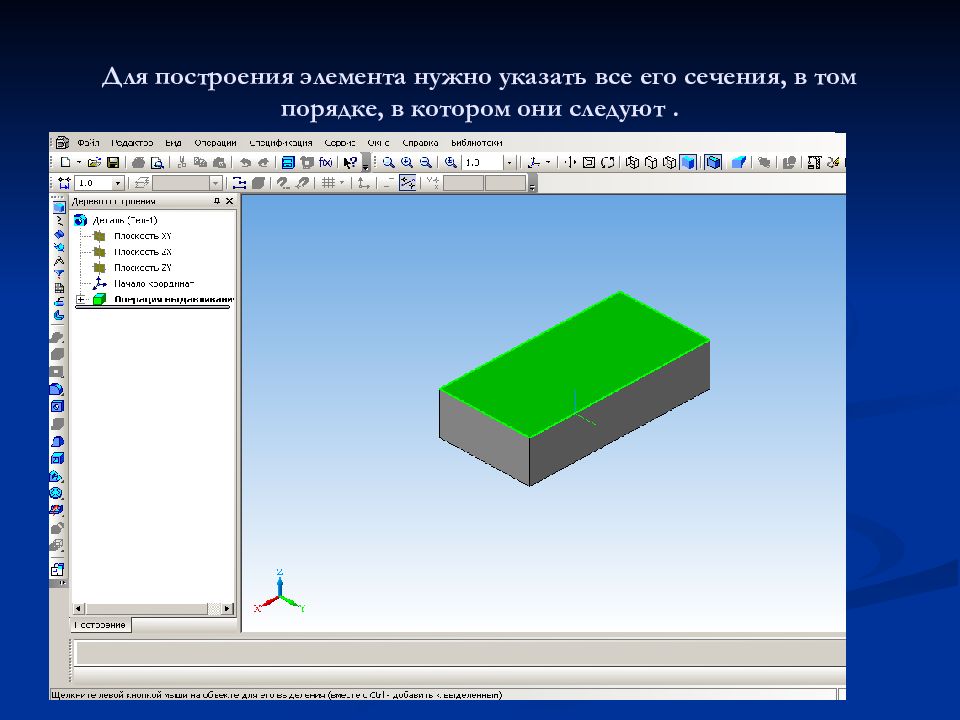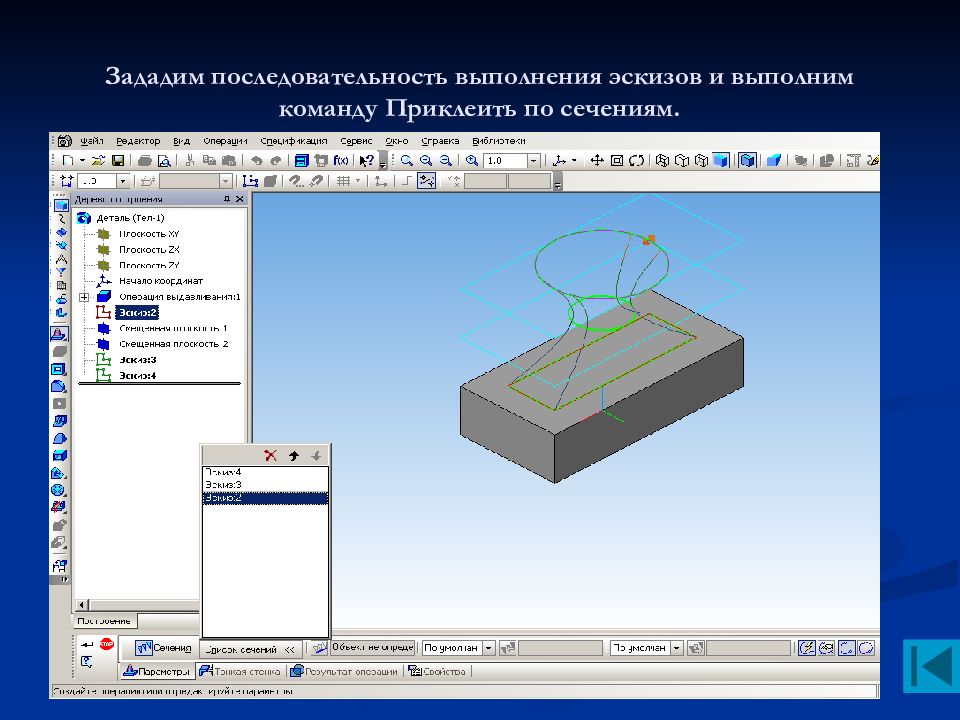Первый слайд презентации: Основы трехмерного моделирования в КОМПАС 3Д
Слайд 2
Твердое тело – область трехмерного пространства, состоящая из однородного материала и ограниченная замкнутой поверхностью, которая сформирована из одной или нескольких стыкующихся граней. Любое твердое тело состоит из базовых трехмерных элементов: граней, ребер и вершин. Грань – гладкая (не обязательно плоская) часть поверхности детали, ограниченная замкнутым контуром из ребер. Частный случай – шарообразные твердые тела и тела вращения с гладким профилем, состоящие из единой грани, которая, соответственно, не имеет ребер. Ребро – пространственная кривая произвольной конфигурации, полученная на пересечении двух граней. Вершина – точка в трехмерном пространстве. Для твердого тела это может быть одна из точек на конце ребра.
Трехмерное моделирование в системе КОМПАС-3D базируется на понятиях эскиза и операций над эскизами
Слайд 6: Требования к эскизу:
Для создания объемного элемента подходит не любое изображение в эскизе, оно должно подчиняться следующим правилам: контуры в эскизе не пересекаются и не имеют общих точек; контур в эскизе изображается стилем линии «Основная». При работе в эскизе под контуром понимается любой линейный геометрический объект или совокупность последовательно соединенных линейных геометрических объектов (отрезков, дуг, сплайнов, ломаных и т.д.).
Слайд 7: Проектирование детали начинается с создания базового тела путем выполнения операции над эскизом. При этом доступны следующие типы операций:
Выдавливание эскиза в направлении, перпендикулярном плоскости эскиза; Вращение эскиза вокруг оси, лежащей в плоскости эскиза; Кинематическая операция – перемещение эскиза вдоль указанной направляющей; Построение тела по нескольким сечениям – эскизам;
Слайд 8: Операция выдавливания
Форма трехмерного элемента образуется путем смещения эскиза операции строго по нормали к его плоскости.
Слайд 9: Рассмотрим приемы построения прямой призмы, основание которой лежит на горизонтальной плоскости. Вычертим основной линией эскиз - прямоугольник с центром в начале, высотой 40 и шириной 80 мм
Слайд 10: Для вызова команды Операция выдавливания нажмите кнопку на инструментальной панели трехмерных построений
Слайд 11: После вызова команды на экране появляется диалог, в котором можно установить параметры элемента выдавливания: направление и расстояние выдавливания
Слайд 13: Отредактируем полученную деталь, изменив уклон выдавливания на 20 градусов
Слайд 14: Тело можно преобразовать в тонкостенную оболочку. Для этого нужно исключить одну или несколько граней, которые не должны входить в оболочку
Слайд 15: Операция Приклеить выдавливанием
Позволяет добавить к детали формообразующий элемент, представляющий собой тело выдавливания
Слайд 17: Операция Вырезать выдавливанием
Позволяет вырезать из детали формообразующий элемент, представляющий собой тело выдавливания
Слайд 18: Вырежем из основания круглое отверстие, тип выдавливания – через всю деталь
Слайд 19: Операция вращения
Формообразующий элемент является результатом вращения эскиза в пространстве вокруг произвольной оси.
Слайд 20: Рассмотрим построение тела вращения, эскиз которого расположен в горизонтальной плоскости
Слайд 21: Тело образуется вращением эскиза вокруг выбранной оси. Для вызова команды используем кнопку Вращение
Слайд 24: Если вращаемый контур не замкнут, группа переключателей на вкладке Параметры Панели свойств позволяет выбрать способ построения тела
Слайд 27: Операция Приклеить вращением
Позволяет добавить к детали формообразующий элемент, представляющий собой тело вращения.
Слайд 28: После создания эскиза на основании и выбора команды выберем направление и угол вращения
Слайд 29: Операция Вырезать вращением
Позволяет вырезать из детали формообразующий элемент, представляющий собой тело выдавливания
Слайд 31: Кинематическая операция
Поверхность элемента формируется в результате перемещения эскиза операции вдоль произвольной трехмерной кривой
Слайд 32: Выполним эскиз-сечение в форме шестигранника в горизонтальной плоскости
Слайд 34: После вызова команды на экране появится диалог, в котором можно установить параметры кинематической операции
Слайд 39: Операция по сечениям
Позволяет создать деталь, указав несколько ее сечений, изображенных в разных эскизах.
Слайд 40: Для построения элемента нужно указать все его сечения, в том порядке, в котором они следуют
Слайд 41: Выберем взаимное положение эскизов сечений в пространстве и расстояние между ними
Слайд 42: Зададим последовательность выполнения эскизов и выполним команду Приклеить по сечениям
Слайд 43: Общие рекомендации по построению трехмерных моделей
• Старайтесь строить модель с использованием как можно меньшего количества трехмерных формообразующих операций. Один из способов достижения этого – рациональное построение эскизов. • В КОМПАС-3D есть команды, которые за один вызов позволяют выполнять несколько формообразующих операций. В таком случае следует выполнять как можно больше операций за один сеанс работы с такой командой. • Перед началом формирования детали хорошо продумайте все этапы ее построения. Особое внимание уделите созданию основания.
Слайд 45: Порядок создания модели
Построение трехмерной модели детали начинается с создания основания - ее первого формообразующего элемента. После создания основания детали производится «приклеивание» или «вырезание» дополнительных объемов. Каждый из них представляет собой элемент, образованный при помощи операций над новыми эскизами
Слайд 46: Практическая работа
Постановка задачи : построить ассоциативный чертеж детали, выполнив ее трехмерную модель. Чертеж достроить и проставить размеры.
Последний слайд презентации: Основы трехмерного моделирования в КОМПАС 3Д: Контрольные вопросы
Что такое эскиз? Требования к эскизу? Что такое операция твердотельного моделирования? Перечислите основные операции твердотельного моделирования Как создать ассоциативный чертеж детали?